

بقلم Gina Barrow, ، آخر تحديث: August 26, 2019
"لا أعرف ماذا فعلت ولكني بحاجة إلى ذلك استعادة جهات الاتصال المحذوفة من جهاز Galaxyهذه هي المرة الأولى التي أبدأ فيها باستخدام ملف سامسونج غالاكسي هاتف S8 ، لذلك كنت ألعب مع محاولة اكتشاف كيفية التنقل في هذا الجهاز ولكني أعتقد أنني قمت بحذف بعض جهات الاتصال المهمة ".
الجزء 1. 3 أعلى طريقة لنسخ جهات الاتصال احتياطيًا من Galaxyالجزء 2. استرداد جهات الاتصال من Galaxy باستخدام أداة استرداد جهات اتصال Samsungالجزء 3. كيفية استعادة جهات الاتصال المحذوفة من Galaxy باستخدام حساب Samsungدليل الفيديو: كيفية استرداد جهات الاتصال المحذوفة على Samsung Galaxyالجزء 4. ملخص
قبل أن تتصفح وتكتشف هاتف Samsung Galaxy S8 الجديد ، تأكد من أنك على دراية جيدة بالنسخ الاحتياطي واستعادة وظائف الجهاز لتجنب مخاطر فقدان البيانات. على الرغم من أن Android سهل للغاية وسهل الاستخدام ، إلا أن بعض ميزاته قد تكون مربكة إذا كانت هذه هي المرة الأولى التي تقوم فيها بالتبديل. فيما يلي بعض النصائح والحيل القليلة التي يمكنك القيام بها لضمان أمان جميع المحتويات.
اتصالات النسخ الاحتياطي لجوجل

اتصالات النسخ الاحتياطي لجوجل
جهات الاتصال الاحتياطية على بطاقة SD
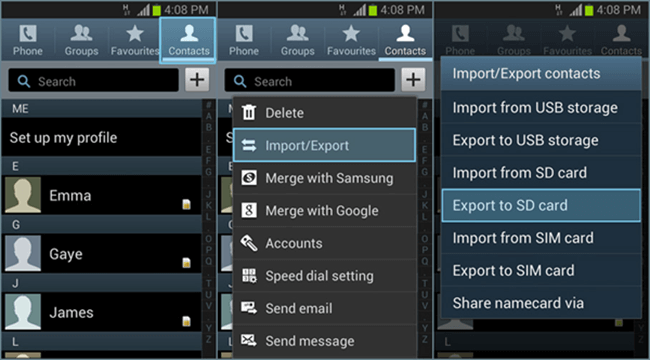
جهات الاتصال الاحتياطية على بطاقة SD
استعادة جهات الاتصال من بطاقة SD
نصائح: تتم عملية الاستعادة من Google تلقائيًا عند تسجيل الدخول إلى حساب Google نفسه.
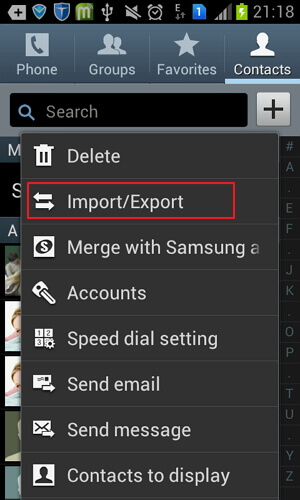
استعادة جهات الاتصال إلى بطاقة SD
الآن بعد أن أصبحت على دراية بكيفية النسخ الاحتياطي ومزامنة جهات الاتصال الخاصة بك ، دعنا نناقش كيفية القيام بذلك استعادة جهات الاتصال المحذوفة من Galaxy الهاتف بدون النسخ الاحتياطية.
مجموعة أدوات FoneDog- استعادة بيانات Android هو برنامج احترافي لاستخدامه في حالة فقد البيانات بدون نسخ احتياطي. لقد ساعد الملايين من مستخدمي Android في جميع أنحاء العالم على استعادة الملفات المفقودة أو المحذوفة مثل حساب Samsung جهات الاتصال، سجل المكالمات، رسائلوالمستندات والصور والمزيد. مجموعة أدوات FoneDog- استعادة بيانات Android 100٪ أمن وفعالية مضمونة.
لمعرفة كيفية عمل هذا البرنامج ، اتبع الإرشادات البسيطة أدناه:
على جهاز الكمبيوتر الخاص بك ، قم بتنزيل البرنامج وتثبيته بنجاح. عند الانتهاء من التثبيت ، قم بتشغيل البرنامج وتوصيل هاتف Galaxy باستخدام كابل USB.
تأكد من أنك قمت بالفعل بتمكين تصحيح أخطاء USB على Galaxy للسماح باتصال مستقر بين الكمبيوتر والهاتف المحمول.
لتمكين تصحيح أخطاء USB على Android 4.2 والإصدارات الأحدث ، انتقل إلى الإعدادات> الصنبور حول الهاتف> اضغط اكمل العدد 7 مرات أو تظهر رسالة "أنت في وضع المطور"> ارجع إلى الإعدادات> ثم ابحث وانقر نقرًا سريعًا فوق خيارات المطور> انقر للتمكين USB التصحيح> انقر OK للتأكيد. قد تحتاج إلى النقر فوق "موافق" على شاشة الكمبيوتر للمتابعة إلى الخطوات التالية.

تمكين تصحيح أخطاء USB - الخطوة 1
مجموعة أدوات FoneDog- استعادة بيانات Android سيطلب منك الآن تحديد أنواع الملفات التي تريد استردادها. اختر "جهات الاتصال" ثم انقر فوق "التالى' لاستكمال.

اختر الملفات المراد فحصها - الخطوة 2
مجموعة أدوات FoneDog- استعادة بيانات Android سيقوم الآن بفحص جهاز Galaxy بالكامل. ستستغرق هذه العملية بعض الوقت حسب الحجم الإجمالي للملف على الهاتف.
يتم عرض تقدم المسح أيضًا على الشاشة لإعلامك بحالته. عندما يتوقف المسح ، سيتم عرض جميع الملفات المستردة على الجانب الأيسر من شاشة البرنامج حيث يمكنك معاينتها واحدة تلو الأخرى على الجانب الأيمن.
من هنا يمكنك بشكل انتقائي استعادة جهات الاتصال المحذوفة من Galaxy أو يمكنك اختيار استردادها جميعًا. قم بإنشاء مجلد جديد على الكمبيوتر لحفظ جهات الاتصال.

استعادة جهات الاتصال - الخطوة 3
لم تكن استعادة البيانات سهلة أبدًا عند استخدامك مجموعة أدوات FoneDog- استعادة بيانات Android.
تماشياً مع هدف تقليل فقد البيانات ، تم تطوير جهات اتصال النسخ الاحتياطي لحساب Samsung لمساعدة المستخدمين في نسخ ملفاتهم احتياطيًا وجميع جهات اتصال حساب Samsung في مكان واحد. إنه يعمل بشكل مشابه لـ iCloud في iOS ولكنه أفضل ؛ لكن الجانب السلبي الوحيد هو أن هذا الخيار غير متاح بعد لجميع البلدان في جميع أنحاء العالم. ومع ذلك ، يتيح لك حساب Samsung إمكانية الاحتفاظ بنسخة احتياطية من جهات الاتصال والتطبيقات وإعدادات التطبيقات والتقويمات والإشارات المرجعية وملاحظات S والمزيد.
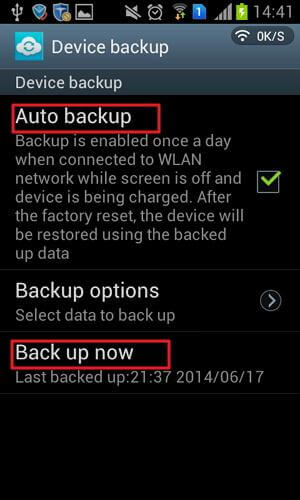
جهات الاتصال الاحتياطية إلى حساب Samsung
استرداد جهات اتصال حساب Samsung باستخدام حساب Samsung. اتبع هذه الخطوات:
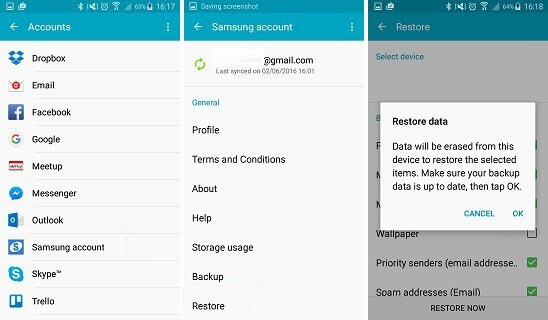
استرجع جهات الاتصال من حساب Samsung
ومع ذلك ، سيؤدي هذا إلى مسح جميع البيانات من الجهاز من أجل استعادة محتوى النسخ الاحتياطي لحساب Samsung. تأكد من أن لديك أحدث نسخة احتياطية على الهاتف قبل القيام بهذه الطريقة.
هناك الكثير من الطرق استعادة جهات الاتصال من Samsung أجهزة الحساب ، ومع ذلك ؛ الشيء الوحيد الذي تخشاه هو فقدان المزيد من البيانات. هذا لأنه عند الاستعادة من النسخ الاحتياطية ، قد تحتاج إلى مسح البيانات والمحتويات الموجودة من الهاتف ، وهو ما يمثل مشكلة أخرى عندما نسيت أخذ أحدث نسخة احتياطية.
هذا هو السبب مجموعة أدوات FoneDog- استعادة بيانات Android تم تطويره لتلبية احتياجات المستخدمين الذين فقدوا أو حذفوا بعض الملفات المهمة ولكن يمكنهم استعادتها في أي وقت دون التعرض لخطر فقدان المزيد من البيانات. يعتني هذا البرنامج ببياناتك بأمان وهو متوافق مع أكثر من 6000+ جهاز Android وخاصة Galaxy S8.
اترك تعليقا
تعليق
مقالات ساخنة
/
مثير للانتباهممل
/
بسيطصعبة
:شكرا لك! إليك اختياراتك
Excellent
:تقييم 4.7 / 5 (مرتكز على 104 التقييمات)